Наступает время, когда вам нужно перезагрузить iPhone по разным причинам. Какой бы ни была причина, сбросить настройки iPhone довольно просто. Перед сбросом настроек iPhone, что вам нужно сделать и как дать iPhone отдохнуть? Продолжайте читать, и вы найдете ответы в этом посте.
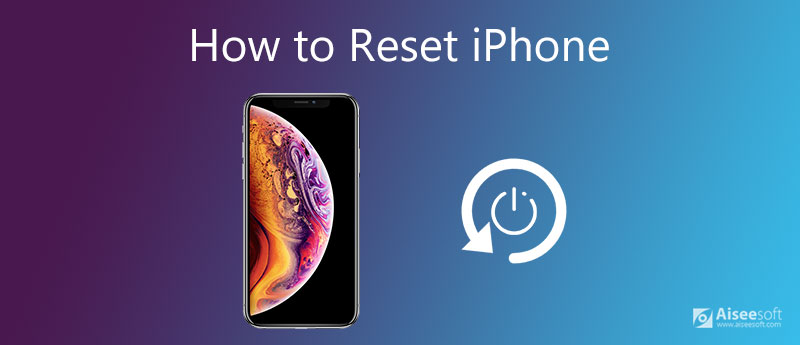
Перед перезагрузкой iPhone необходимо обратить внимание на следующие моменты:
Сброс iPhone означает, что вы вернете свой iPhone к исходному состоянию, как вы его получили в первый раз, и все данные и настройки, которые вы сделали на своем iPhone, исчезнут. Так что, если ваш iPhone находится в нормальном состоянии, вам лучше синхронизировать iPhone с iTunes or резервное копирование iPhone в iCloud на случай потери данных.
Нужно знать больше? Как восстановить iPhone из резервной копии
«Локатор» — это встроенное приложение для iOS, которое позволяет находить устройства Apple и оставаться на связи с друзьями и семьей. Это может повлиять на вероятность успеха операции по сбросу настроек вашего iPhone. Кроме того, если вы хотите, чтобы функция «Локатор» не отслеживала местоположение вашего телефона, вы можете отключить ее перед сбросом настроек устройства. Вот что вам нужно сделать:
1. Откройте Настройки приложение и нажмите ваше имя. Затем коснитесь Find My.
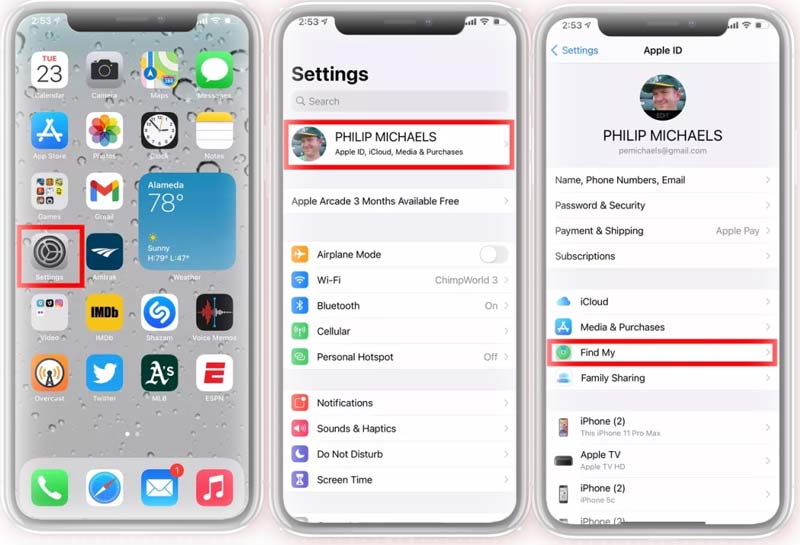
2. Нажмите «Найти iPhone» и выключите «Найти iPhone». При появлении запроса введите пароль для своего Apple ID и коснитесь Отключить.
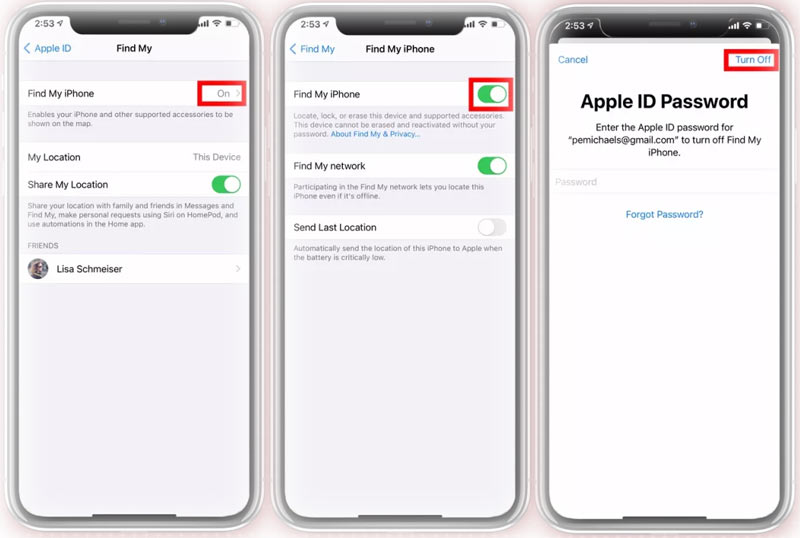
Перед сбросом вам может потребоваться очистить свой iPhone, чтобы избавиться от всех ненужных данных, чтобы освободить место на вашем iPhone.
Если ваш телефон заблокировался, и вы просто хотите перезагрузить его, но ни одна из кнопок не работает, то одновременно удерживайте нажатыми кнопку питания и кнопку «Домой», пока устройство не выключится и вы не увидите логотип Apple. Затем отпустите, и ваш телефон или iPad вернется в нормальное состояние. Если на вашем iPhone нет кнопки «Домой», одновременно нажмите и удерживайте боковую кнопку и любую кнопку громкости, пока не появится надпись «Сдвиньте, чтобы выключить».
Для iPhone 6 Plus и старше:
Одновременно нажмите и удерживайте кнопку питания и кнопку «Домой», пока на экране вашего iPhone не появится логотип Apple.
Для iPhone 7 или 7 Plus:
Нажмите и удерживайте кнопку питания и кнопку уменьшения громкости одновременно, затем отпустите, когда на дисплее вашего iPhone появится логотип Apple.
Для iPhone 8 или новее:
Нажмите кнопку увеличения громкости, затем кнопку уменьшения громкости, затем нажмите и удерживайте боковую кнопку. Отпустите боковую кнопку, как только появится логотип Apple.
Вот как восстановить заводские настройки iPhone как с самого телефона, так и с компьютера.
1. Откройте Настройки приложение и выбрать Общие.
2. Прокрутите вниз до нижней части общих настроек и нажмите. Сброс.
3. Нажмите Стереть все содержимое и настройки. Это вернет ваш iPhone к заводским настройкам. Если вы уже сделали резервную копию своего iPhone, выберите Стереть.
4. При появлении запроса введите свой пароль. Наконец, нажмите «Стереть iPhone», чтобы сбросить iPhone до заводских настроек.
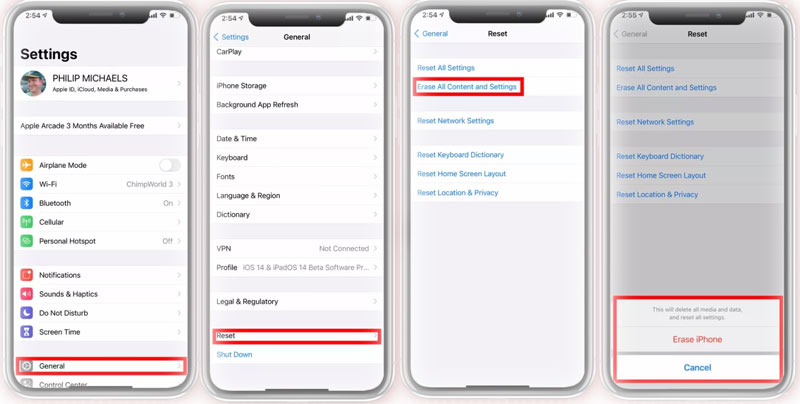
Если ваш iPhone не под рукой, вы можете выполнить следующие действия, чтобы восстановить заводские настройки iPhone с помощью компьютера. Обратите внимание, что для выполнения этого действия функция «Найти меня» должна быть отключена.
1. Подключите iPhone к компьютеру с помощью кабеля Lightning. Если вы видите сообщение с предложением доверять своему компьютеру, следуйте инструкциям на экране. Затем запустите iTunes на своем компьютере. Найдите и выберите свое устройство на боковой панели iTunes.
2. Нажмите Обзор вкладку на левой панели и щелкните значок Восстановить iPhone... .
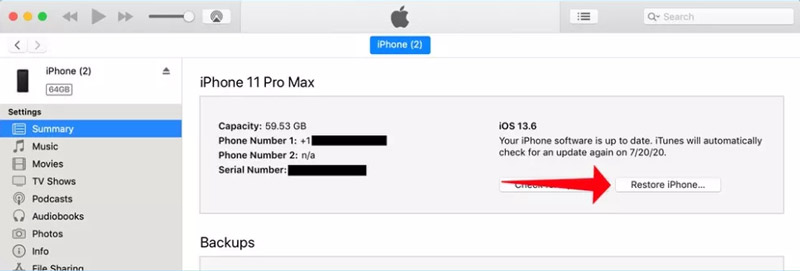
3. Затем появится всплывающее окно. Здесь вы просто нажимаете Восстановить кнопку для подтверждения операции. Затем вы можете восстановить исходные настройки iPhone.
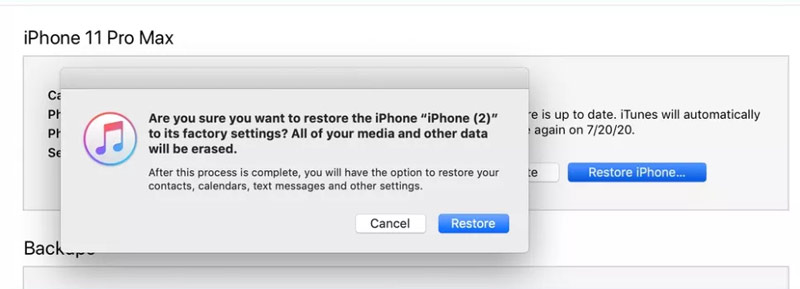
Перевод вашего iPhone в режим восстановления DFU - еще один способ сбросить настройки iPhone. Прежде чем сделать это, убедитесь, что вы создали резервную копию своего iPhone, так как вы выполните полный сброс настроек.
Для iPhone 7 или ниже:
Подключите ваш iPhone к компьютеру с помощью USB-кабеля. Затем нажмите и удерживайте кнопку «Режим сна/Пробуждение» и кнопку «Домой». Через 8 секунд отпустите кнопку «Режим сна/Пробуждение», но продолжайте удерживать кнопку «Домой». Появится сообщение о том, что «iTunes обнаружил iPhone в режиме восстановления». Затем отпустите кнопку «Домой», и вы сможете восстановить свой iPhone с помощью iTunes.
Для iPhone 8 или новее:
Подключите iPhone к ПК с помощью USB-кабеля, и на вашем компьютере будет запущена новейшая версия iTunes. Нажмите и быстро отпустите кнопку увеличения громкости, быстро нажмите и отпустите кнопку уменьшения громкости, а затем нажмите и удерживайте боковую кнопку, пока экран не станет черным. Затем нажмите и удерживайте кнопку уменьшения громкости, продолжая удерживать боковую кнопку. Через 5 секунд отпустите боковую кнопку, но продолжайте удерживать кнопку уменьшения громкости.
На этом этапе появится сообщение о том, что iTunes обнаружила iPhone в режиме восстановления, и попросит вас восстановить или обновить iPhone. Здесь нужно выбрать «Восстановить». Затем подождите, пока iOS загрузится и установится на вашем iPhone.
Вышеуказанный способ сбрасывает ваш iPhone, но данные iPhone легко восстановить с помощью некоторых инструментов. Для сброса настроек iPhone для окончательного удаления сообщений, контактов, фотографий, заметок и т. Д. Вы можете использовать Очиститель iPhone от Aiseesoft.
100% безопасность. Без рекламы.


Что такое программный сброс iPhone?
Мягкий сброс iPhone означает, что вы просто выключите устройство, а затем снова включите его. Мягкий сброс не удаляет данные, поэтому вам не нужно создавать резервную копию телефона перед этим.
Что такое жесткий сброс iPhone?
Аппаратный сброс вернет настройку iPhone к исходной конфигурации, удалив все сохраненные данные на iPhone.
Что такое сброс настроек iPhone до заводских?
Сброс к заводским настройкам стирает с вашего устройства все ваши личные настройки и данные, которые вы получили.
Теперь вы знаете, как сбросить настройки iPhone, и надеемся, что эта статья окажется для вас полезной. Перед сбросом убедитесь, что у вас есть надежная резервная копия. Если у вас есть другие вопросы о сбросе настроек iPhone, оставьте их в разделе комментариев ниже!

iPhone Cleaner может выборочно очищать ненужные данные на вашем устройстве. Вы также можете использовать его, чтобы стереть личные данные и сделать ваш iPhone / iPad / iPod Touch быстрым и безопасным.
100% безопасность. Без рекламы.
100% безопасность. Без рекламы.